Formize PDF Form Editor を使用すると、ユーザーがデジタルデバイスから簡単に入力して送信できるカスタマイズされた PDF フォームを作成できます。
PDF フォームエディターでは、
- テキストボックス、数字と日付の入力、チェックボックス、多肢選択式の質問、ドロップダウン、リストなどの入力可能なフォームフィールドを追加します。
- 署名フィールドを挿入すると、ユーザーは自分の名前に簡単に署名できます。
- PDF ドキュメントコンテンツを追加および編集してフォームをデザインします。
入力可能なフォームは、最初から作成することも、既存の PDF/DOCX/TIFF ドキュメントをアップロードして入力可能な PDF フォームに変換することもできます。
入力可能な PDF フォームを一から作成する方法
エディターページ に移動し、 入力可能な PDF フォームの作成 ボタンをクリックします。
開いたエディターに、空白の文書が表示されます。ツールを使ってテキスト、画像、グラフィックを追加し、必要なコンテンツを追加します。
![]()
必要な文書テキストを追加します。
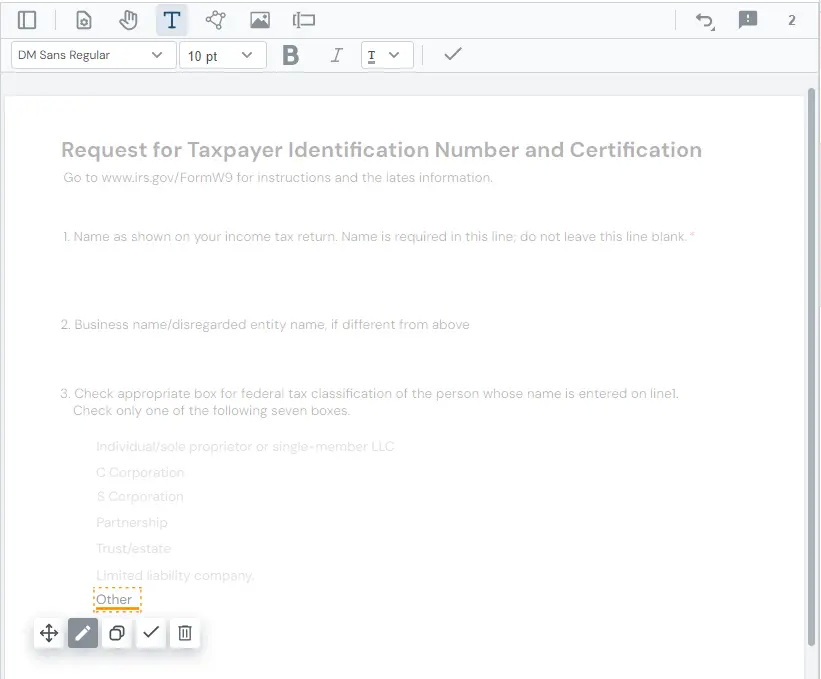
グラフィックラインとプリミティブを描画して、フォーム要素を視覚的に強調します。
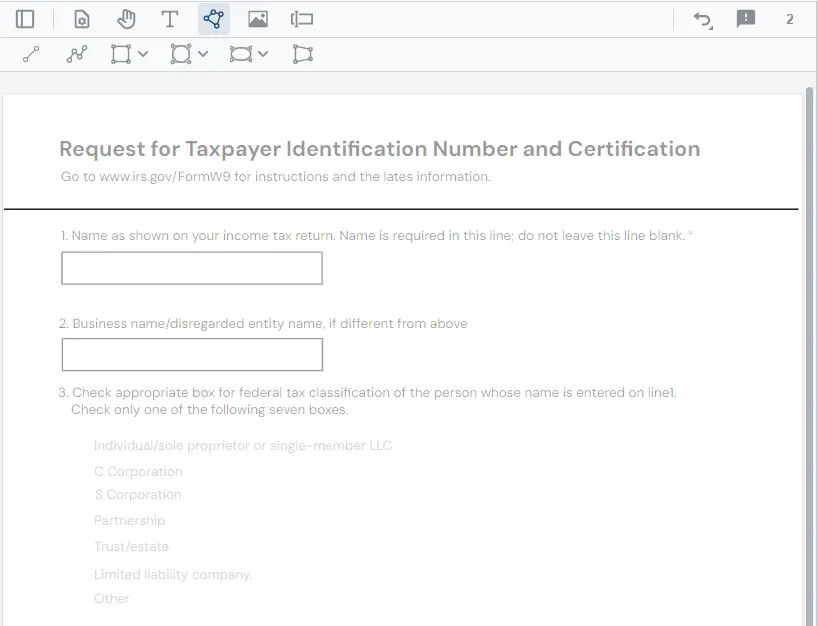
必要に応じて画像やロゴを追加してください。
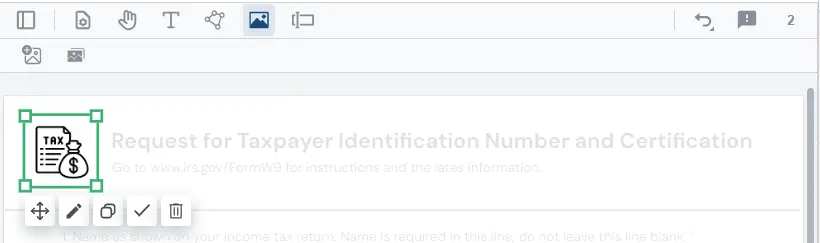
入力可能なフィールドを追加し、 フィールド編集ツール を使用して適切な位置に配置します。
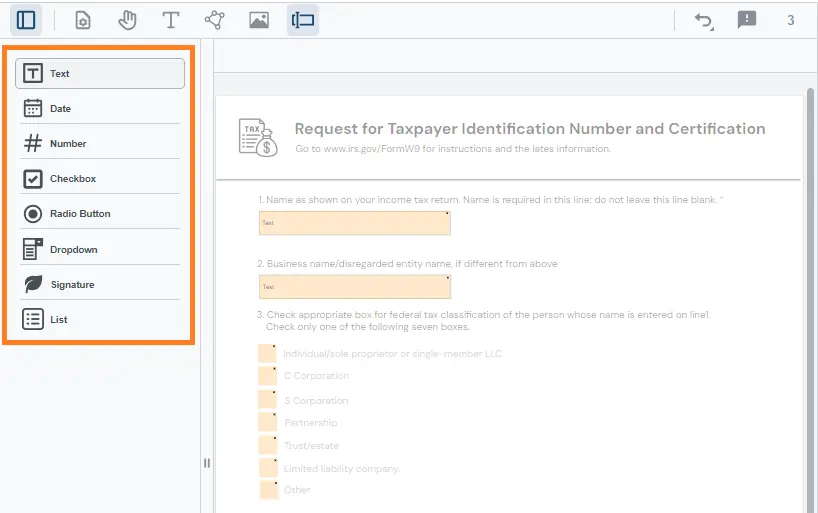
[変更を適用]( ボタンをクリックして、入力可能な PDF フォームのファイルを取得します。
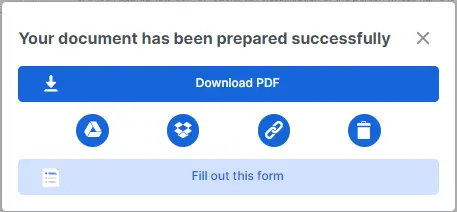
ダウンロードリンクは 24 時間ご利用いただけます。ダイレクトリンクや QR コードを送信して共有することもできます。
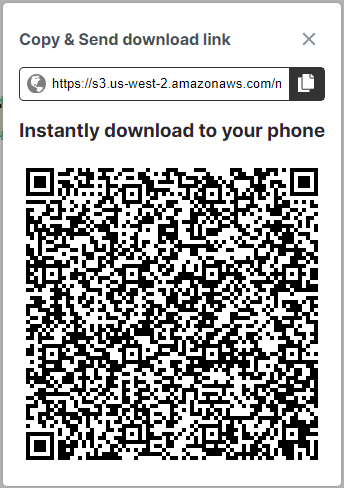
必要に応じて、ファイルをクラウドストレージに保存できます。
または、作成したフォームを PDF フォーム入力者 アプリケーションで開きます。

PDF、DOC、またはTIFFを入力可能なPDFフォームに変換する方法
そのためには、文書をアップロードし、必要な入力可能なフィールドを追加する必要があります。その後、上記と同じ方法で入力可能なPDFフォームを受け取ることができます。
詳細については、 PDF を入力可能にする方法 を参照してください。